
Como Instalar Linux Mint en disco duro MBR (3 formas diferentes)

Índice
Como instalar Linux Mint.- para eso hay 3 formas diferentes puedes instalarlo junto a Windows 10 esto incluye dividir el disco duro, o utilizar un disco duro aparte también, ademas puedes instalar sin necesidad de crear particiones seleccionando que quieres instalar junto con el sistema operativo, que tienes instalado actualmente en tu Pc Linux mint te dará a escoger la instalación.
Ante todo tienes que saber que tipo de partición tiene tu disco duro también tienes que saber que necesitaras un espacio, para eso podemos particionar el disco duro en Windows, para eso damos clic derecho sobre el menú de inicio, ahora seleccionaras administración de discos y ubicaras.
Hay la unidad de disco duro suele ser la unidad (C:) es la que contenga mas espacio, es donde esta Windows 10 instalado actualmente darás clic derecho y reducir volumen, se consultara el espacio para la reducción esperamos un momento, después de eso pon en mb un numero el cual significa que le vas a quitar a esa unidad en mb lo utilizaremos después, 1024 mb es igual a 1Gb.
Mire también: que hacer despues de instalar linux mint 21.1



Hecho eso le das en reducir aparecerá un nuevo espacio que dirá no asignado entonces ese espacio, es para poder instalar Linux Mint Junto a Windows 10 en un disco mbr paso a paso.
Crear usb booteable de Linux Mint desde Windows
Ahora tenemos que tener el medio de instalación para eso utilizaremos una memoria usb de al menos 4Gb, necesitaras descargar e instalar rufus es el programa que nos permitirá poder seleccionar la usb y la imagen iso, para crear el sistema de arranque de Linux Mint luego.
Abrimos el programa rufus selecciona tu memoria usb en donde dice seleccionar vas a ubicar Linux mint .iso, en esquema de partición selecciona Mbr, en sistema de destino seleccionaras bios o uefi hecho eso darás en empezar esperaras hasta que se haga booteable la usb.

Por último tienes que iniciar Linux Mint si no sabes como tienes que reiniciar tu pc o laptop, y cuando este encendiendo presiona la tecla correspondiente para entrar a las opciones de arranque de tu pc hay seleccionaras tu memoria usb para que inicie Linux Mint.
Como Instalar Linux Mint en MBR - Instalación completa
Cuando estés dentro de Linux Mint es decir cuando inicie el sistema operativo en el escritorio hay un acceso directo que abre el asistente de instalación, entonces hay le daremos clic derecho y abrir, vamos a instalar Linux Mint paso a paso en disco duro con partición mbr a continuación.
1.- Abre el asistente de instalación:

2.- Selecciona el idioma de instalación:

3.- Ahora la disposición de tu teclado:

4.- Marca la opción de instalar software:

5.- Damos en mas opciones:

6.- Selecciona el espacio libre + para crear las particiones:

- 1. Partición /boot lógica 1024 mb:

- 2. Partición lógica utilizar como área de intercambio:

- 3. Partición lógica /instalar Linux Mint:

- 4. Partición lógica /home:

- Instalar ahora/ Linux Mint:

- Escribir cambios en discos y continuar:

- ¿Donde se encuentra?:

- ¿Quién es usted?:

- Instalando el sistema Linux Mint:

- Instalación terminada de Linux Mint:


Si quieres conocer otros artículos parecidos a Como Instalar Linux Mint en disco duro MBR (3 formas diferentes) puedes visitar la categoría Linux 2024.
Deja una respuesta



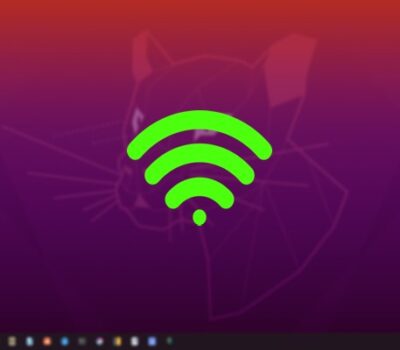

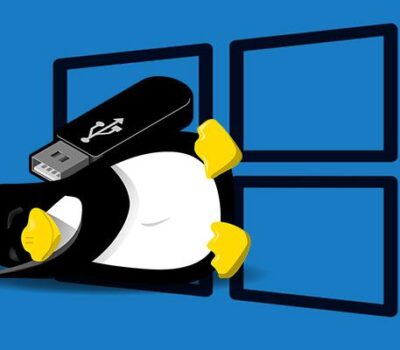




Otros artículos relacionados